目录超链接动画效果案例-PPT从入门到超神图文教程发布时间:2021年12月06日 08:00
虎课网为您提供字体设计版块下的目录超链接动画效果案例-PPT从入门到超神图文教程,本篇教程使用软件为PPT(Office2016),难度等级为初级练习,下面开始学习这节课的内容吧!
那么我们开始今天的课程吧
1.本节课我们进行讲解【目录超链接动画效果】然后我们打开文件,查看一下对于目录点击的动画效果。

2.进行新建幻灯片,然后绘制一个矩形填充蓝色选择渐变色,然后选择【设置形状格式】进行调整颜色。
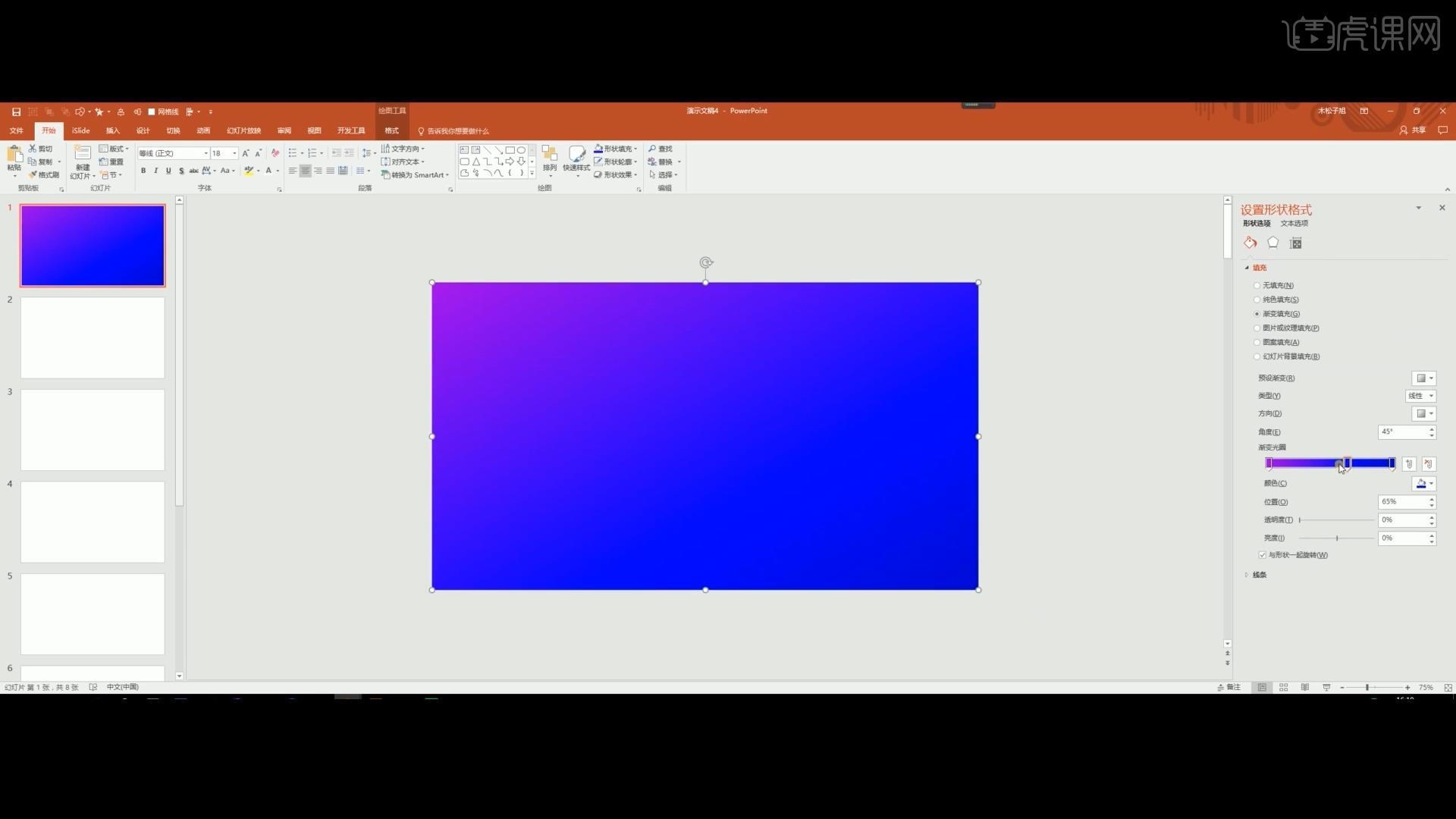
3.接着我们插入一个圆形,然后进行进行将渐变的方向改变一下。
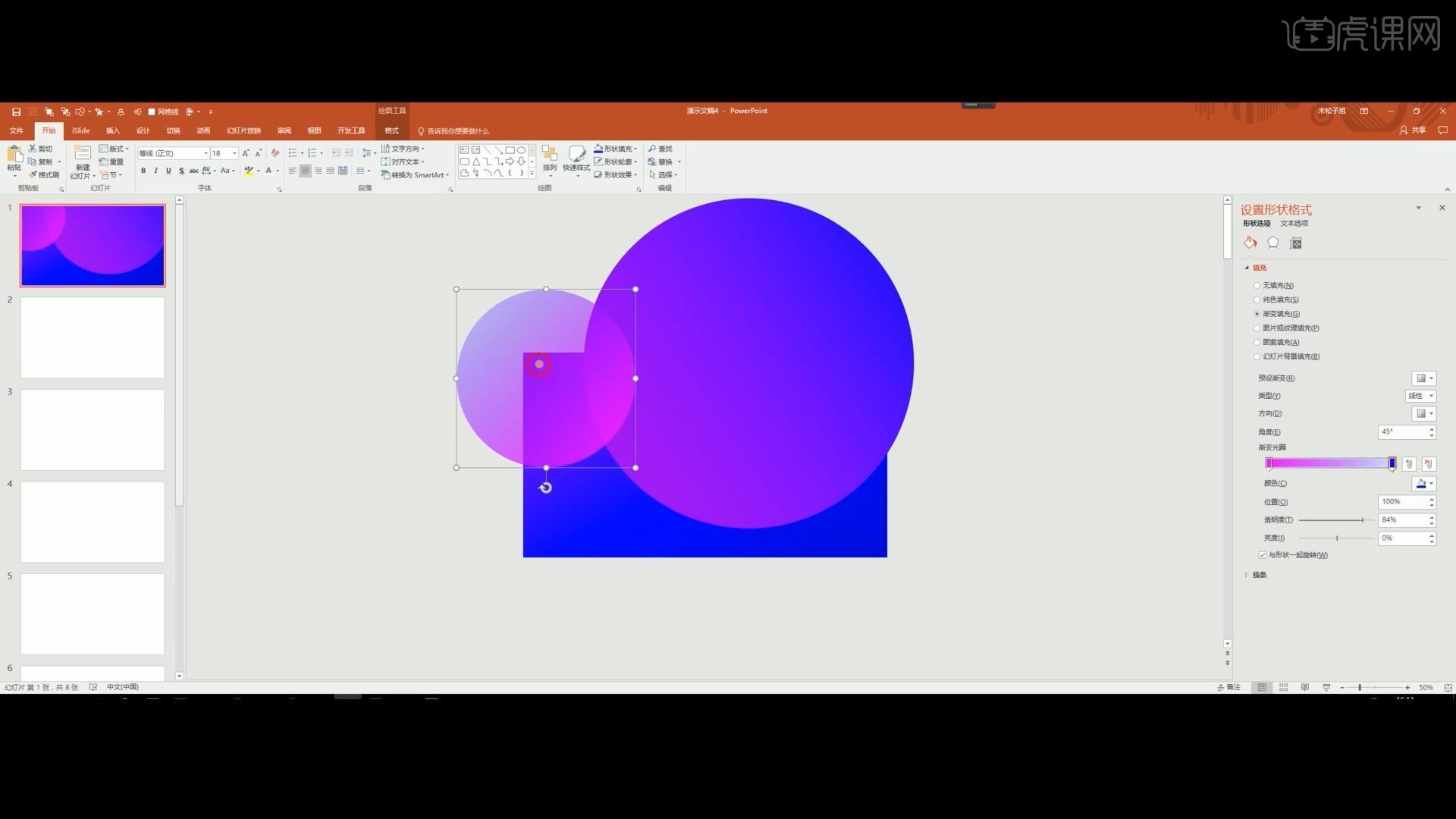
4.然后我们再插入一个圆形,适当缩小移动,调整渐变颜色,然后降低不透明度。
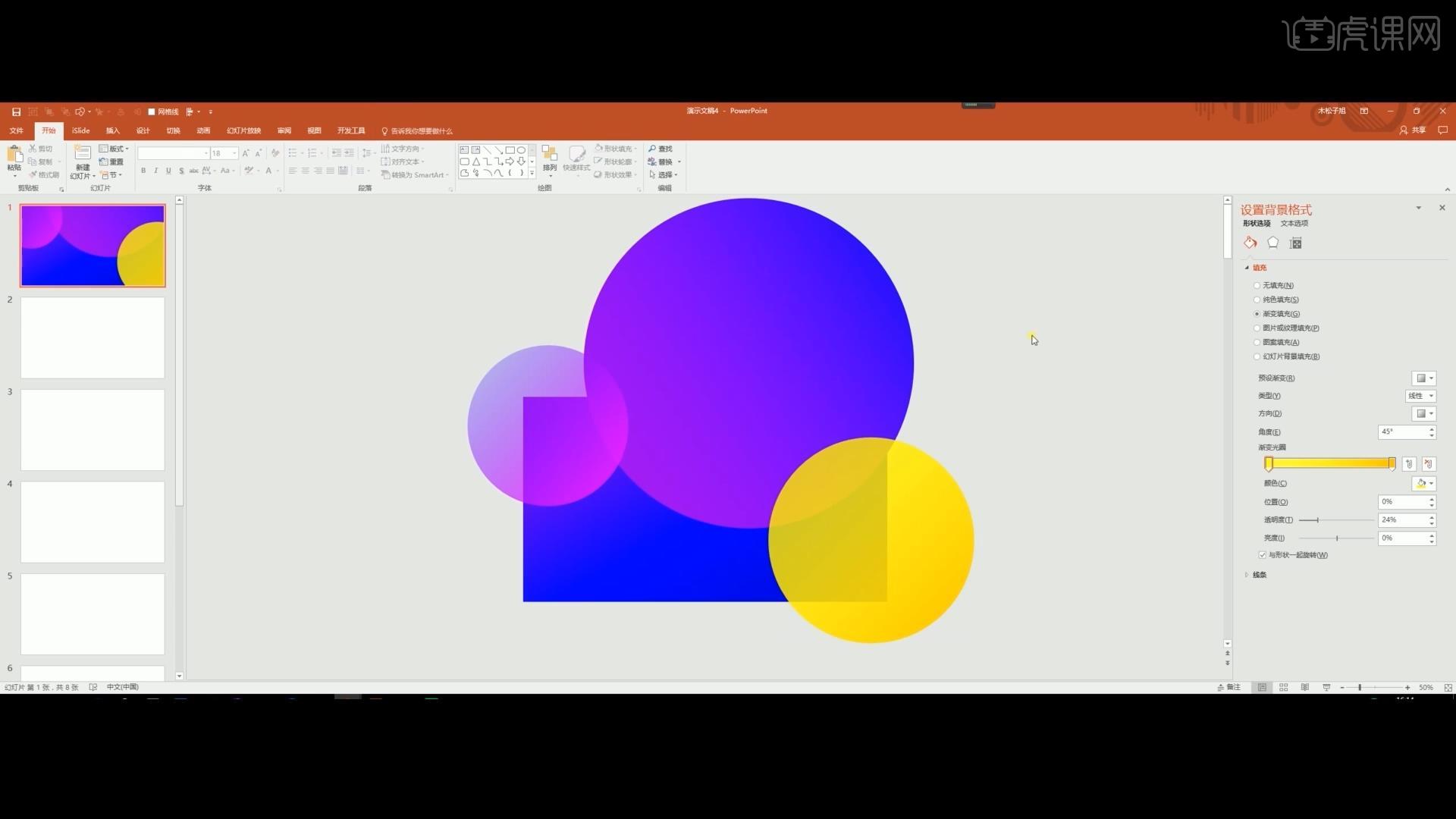
5.在右下角插入一个黄色的圆形渐变,看一下右侧背景格式栏的渐变效果。
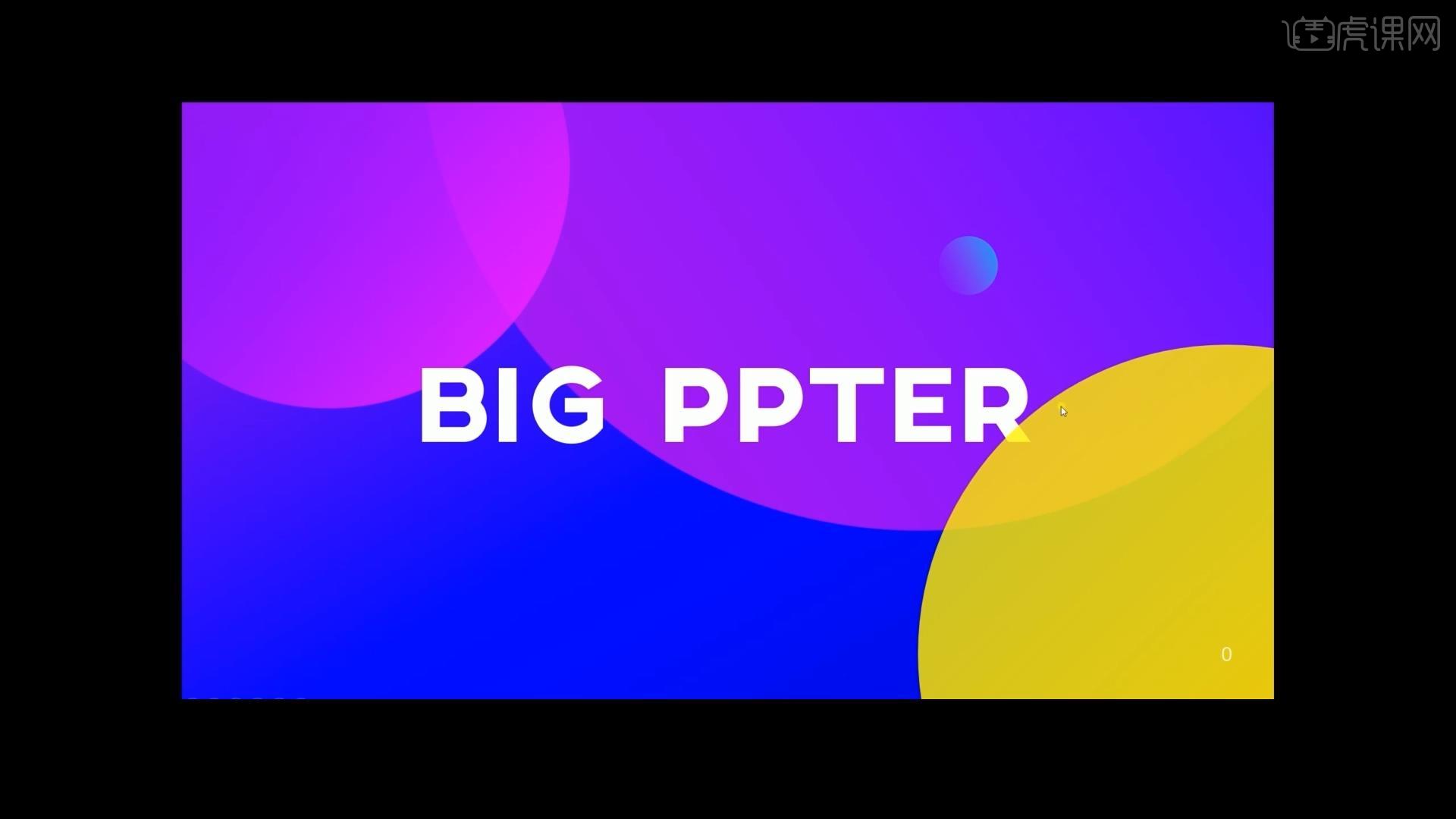
6.然后在中间绘制一个小的渐变色圆形,将文案进行输入摆放。
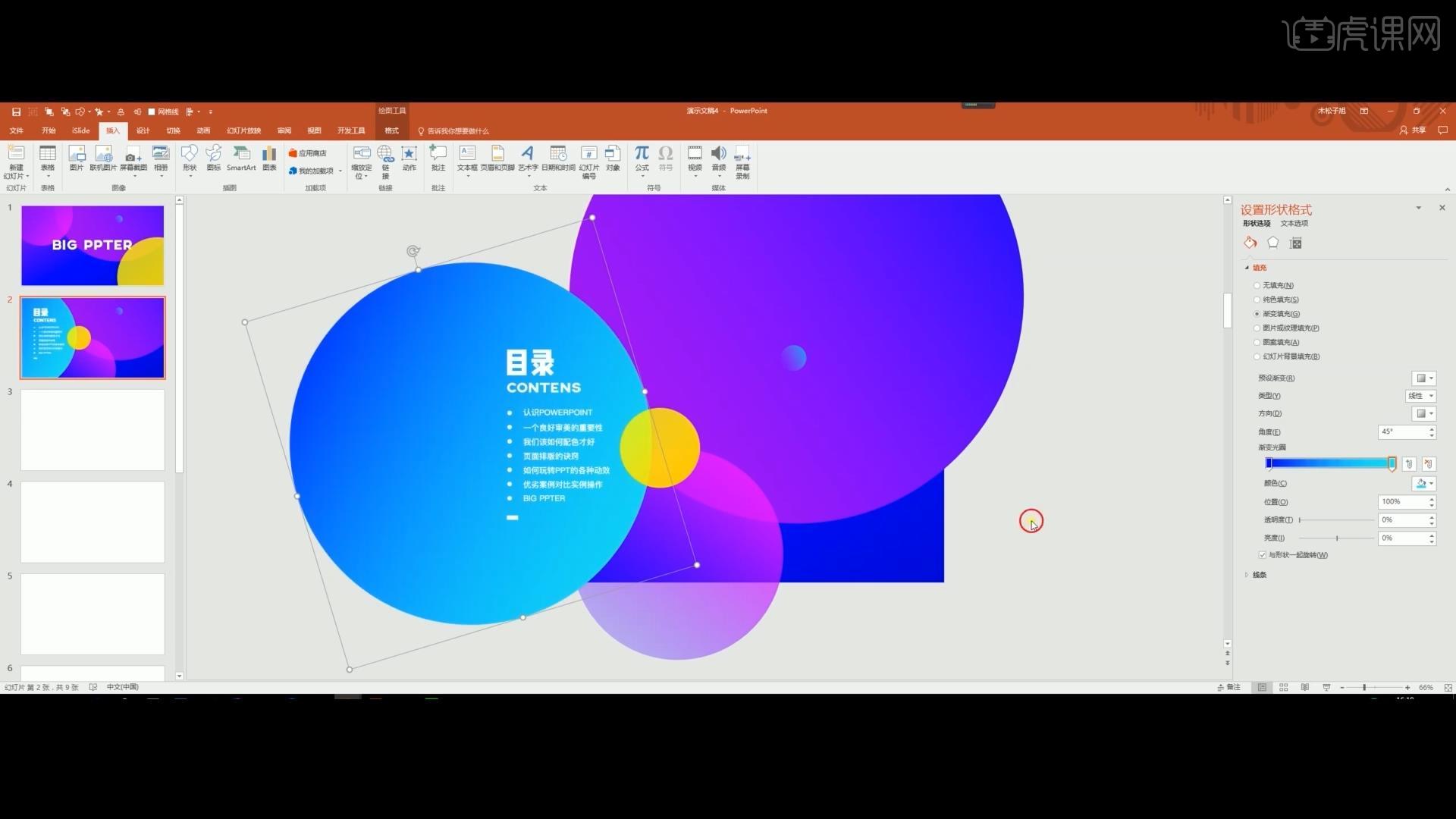
7.我们到第二页开始做目录页,进行修改圆形的摆放位置,然后文案部分拖入,接着我们将左侧圆形修改渐变色。

8.左侧的渐变圆在第一页中是没有的,我们复制一个到第一页不能在画布中出现。

9.选中这两页PPT进行点击【切换】选择【平滑】将持续时间改为【0.1】秒。

10.目录页完成,然后我们到第三页,将内容进行复制过来,将圆形渐变摆放好位置,然后将第二页跟第三页做一个【平滑】。

11.我们将第一个目录添加一个【超链接】进行链接第三页的幻灯片。
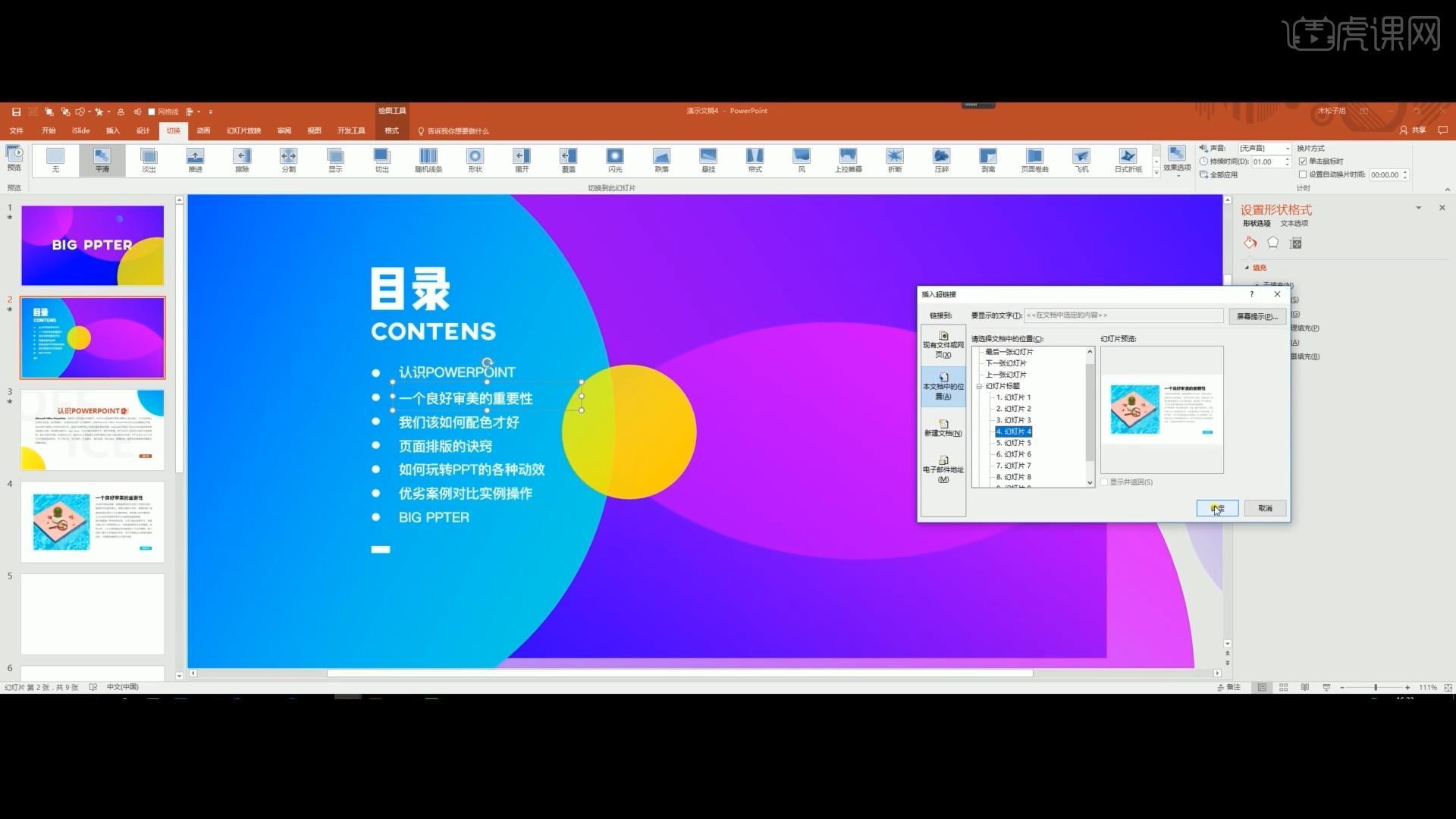
12.将第四页的幻灯片内容进行拷贝到我们的第四页当中,我们给首页幻灯片的第二个标题添加【超链接】将第四页幻灯片链接。

13.我们将所有页都进行添加【平滑】动画切换效果,设置时长为【0.1】秒。
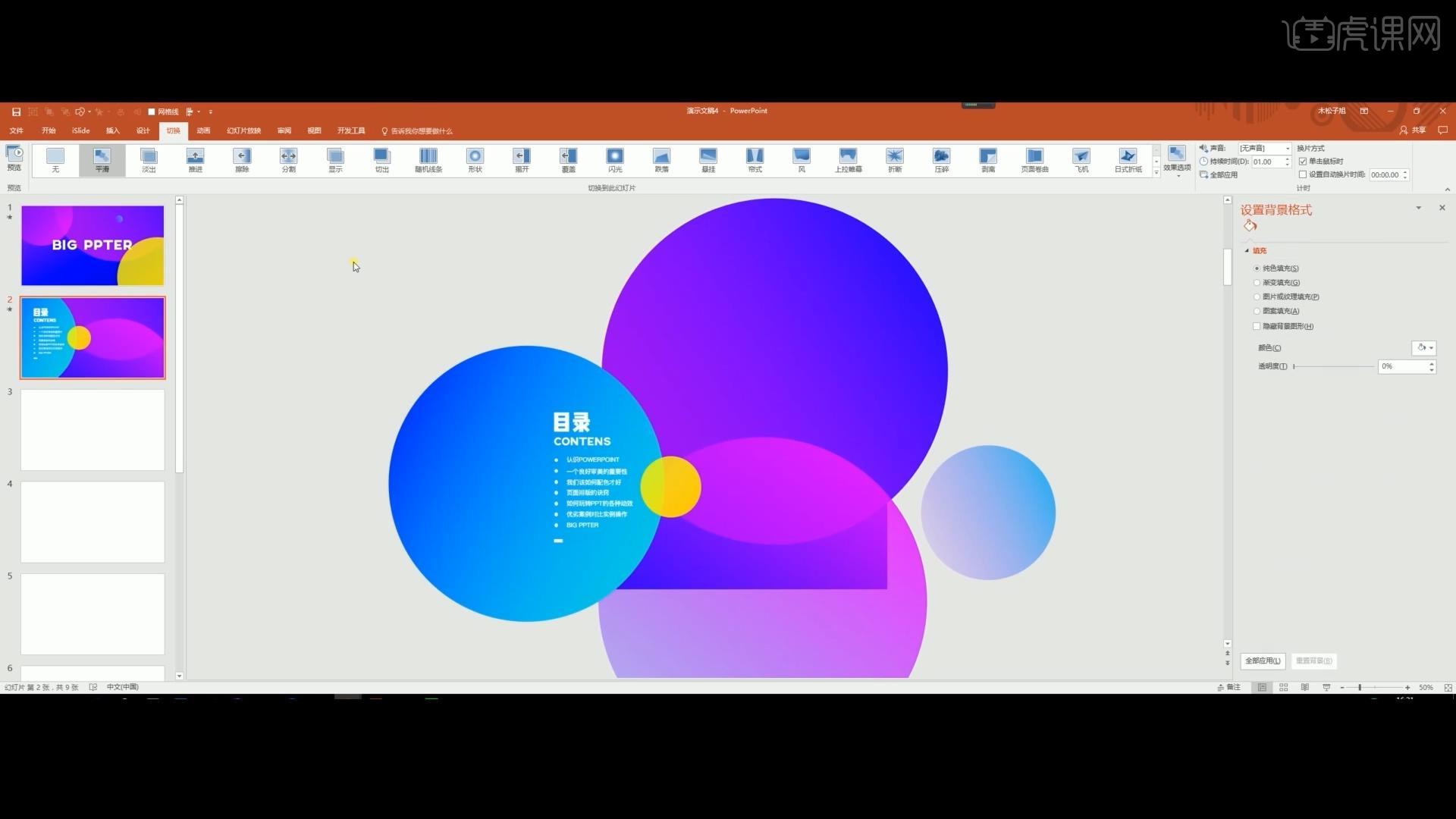
14.将每个页的【返回目录】按钮,进行添加【超链接】将目录页添加上。

15.这个效果的表现技巧就讲解完了,【超链接】跟【平滑】工具的练习。

16.本节课结束。

以上就是目录超链接动画效果案例-PPT从入门到超神图文教程的全部内容了,你也可以点击下方的视频教程链接查看本节课的视频教程内容,虎课网每天可以免费学一课,千万不要错过哦!













